
Nachdem der Benutzer die Festplatte auf dem Betriebssystem Windows 10 partitioniert hatte, stellte er fest, dass noch einige nicht zugewiesene Bereiche vorhanden waren. Wenn er diese Bereiche wiederherstellen wollte, musste er vor der Wiederherstellung zunächst die vorbereitenden Schritte ausprobieren.
Vorbereitende Schritte vor der Verwendung der Lösung:
(1) Stellen Sie sicher, dass jeder Treiber auf die neueste Version aktualisiert wurde, um Probleme mit Hardwarekomponenten zu beseitigen.
(2) Überprüfen Sie den Zustand der Festplatte und stellen Sie sicher, dass die Festplatte selbst beschädigt ist oder physisch aus dem Computersystem entfernt wurde.
(3) Führen Sie den Befehl CHKDSK aus, um die Festplatte genau auf mögliche Fehler zu überprüfen.
(4) Führen Sie einen groß angelegten und gründlichen Virenscan im System durch.
Methode 1: Datenträgerverwaltung verwenden
1 Klicken Sie nacheinander auf das Menüsymbol „Start“, navigieren Sie dann zur Option „Datenträgerverwaltung“, suchen Sie nach nicht zugewiesenem Speicherplatz und klicken Sie leicht darauf.
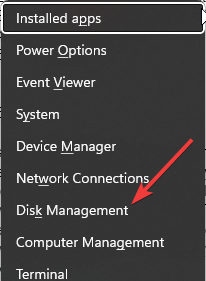
2. Wählen Sie dann „Neues einfaches Volume“, geben Sie die ideale Größe der Partition ein, klicken Sie auf „Weiter“ und denken Sie daran, die Laufwerksnummer sorgfältig mit Buchstaben und Zahlen zu markieren.
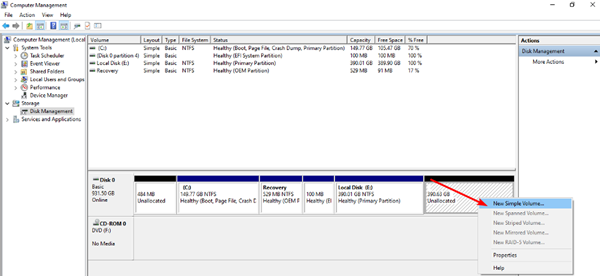
3. Wählen Sie dann im Dropdown-Menü das NTFS-Format als Dateisystem aus, geben Sie weitere personalisierte Einstellungen für die neue Partition ein und klicken Sie abschließend auf „Fertig stellen“.
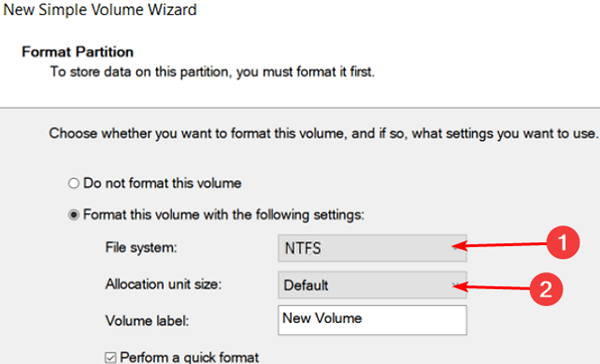
Methode 2: Verwenden Sie die Eingabeaufforderung
1. Drücken Sie die Tastenkombination win+R, geben Sie „cmd“ ein und führen Sie es dann als Administrator aus.
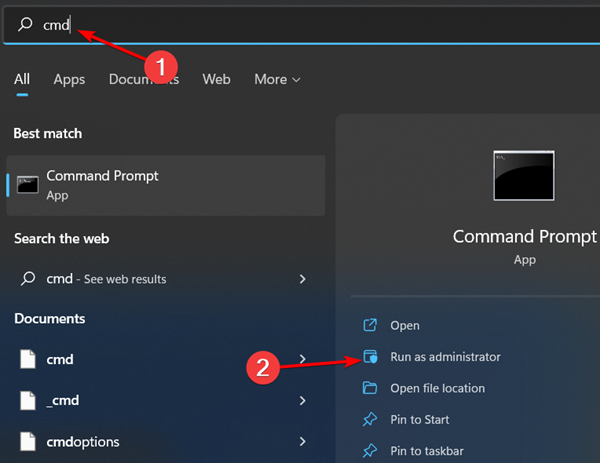
2. Geben Sie jeden der folgenden Befehle ein und drücken Sie dann entsprechend dem Befehl (Beachten Sie, dass X durch die entsprechende nicht zugewiesene Volume-Nummer ersetzt wird). Software von Drittanbietern
Wir können auch Partitionswiederherstellungssoftware wie AOMEI Partition Assistant usw. verwenden.
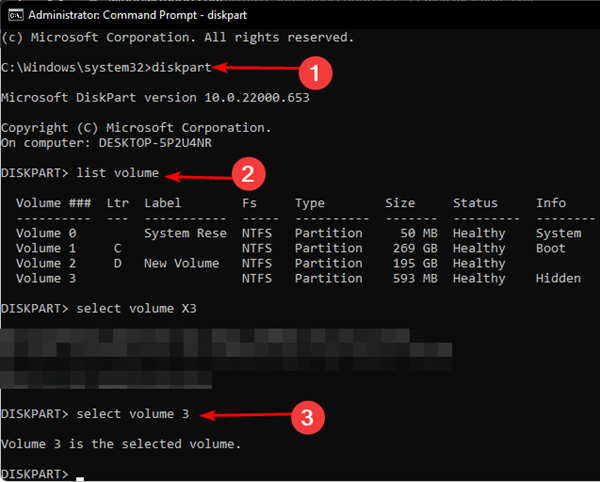
Das obige ist der detaillierte Inhalt vonSo stellen Sie nicht zugewiesenen Bereich in der Win10-Festplattenpartition wieder her. Für weitere Informationen folgen Sie bitte anderen verwandten Artikeln auf der PHP chinesischen Website!
 Der Win10-Bluetooth-Schalter fehlt
Der Win10-Bluetooth-Schalter fehlt
 Warum werden alle Symbole in der unteren rechten Ecke von Win10 angezeigt?
Warum werden alle Symbole in der unteren rechten Ecke von Win10 angezeigt?
 Der Unterschied zwischen Win10-Ruhezustand und Ruhezustand
Der Unterschied zwischen Win10-Ruhezustand und Ruhezustand
 Win10 pausiert Updates
Win10 pausiert Updates
 Was tun, wenn der Bluetooth-Schalter in Windows 10 fehlt?
Was tun, wenn der Bluetooth-Schalter in Windows 10 fehlt?
 Win10 stellt eine Verbindung zum freigegebenen Drucker her
Win10 stellt eine Verbindung zum freigegebenen Drucker her
 Bereinigen Sie den Müll in Win10
Bereinigen Sie den Müll in Win10
 So geben Sie den Drucker in Win10 frei
So geben Sie den Drucker in Win10 frei




